Introdução
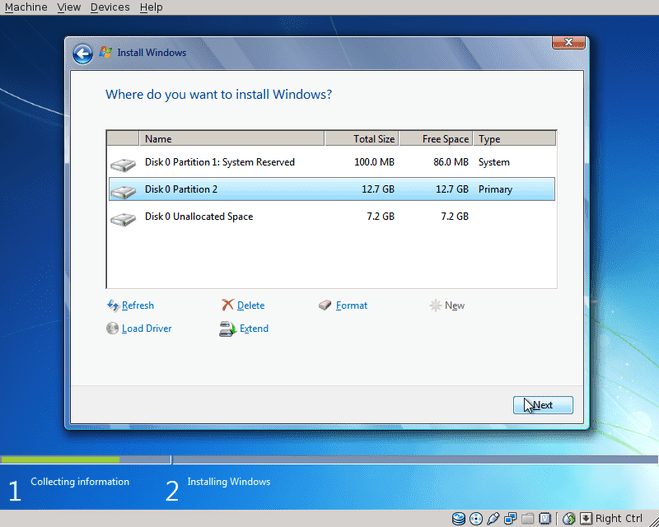
- 3756
- 301
- Ms. Travis Schumm
Você precisa do Windows para um programa que você usa para o trabalho, seu jogo favorito é executado apenas no Windows ou é um desenvolvedor que funciona em algum projeto de plataforma cruzada. E, claro, você não pode nem pensar em desistir do seu sistema operacional favorito. Seja qual for o motivo, você precisa de janelas e uma máquina virtual não o cortará, então tudo o que você resta, se você não tiver uma máquina de reposição, é uma boot dupla. Eu geralmente recomendo contra máquinas de múltiplas botas, mas não posso discutir com o fato de que aqui estão situações em que a ideia é muito útil. Então é disso que trata este artigo: certificando -se precisar um sistema de botas duplas, reconhecendo os requisitos, fazendo backups, se necessário, e prossiga. Espera -se que você tenha alguma experiência na instalação do Windows e Linux, pelo menos o Ubuntu neste caso, e alguma coragem. Mas primeiro vamos deixar alguns conceitos claros.
Conceitos
Não queremos mentir para você: qualquer tarefa que envolva esquemas avançados de partição não é para os fracos de coração. Mas também não é ciência de foguetes, e estamos aqui para ajudá -lo. Vários sistemas operacionais têm vários esquemas de particionamento, mas como os conceitos de particionamento do PC são tão "inteligentes", há algumas coisas que você deve saber. Cada sistema operacional que eu conheço é instalável no PC solicita uma partição primária para inicializar. Linux é o mais flexível a esse respeito, pois você pode ter sua partição ' / bota ou / em uma partição lógica, mas não tenho tanta certeza se o seu BIOS será capaz de inicializar a partir dela. Windows, Solaris e os BSDs exigem absolutamente partições primárias, com o Windows sendo o mais "opressivo" nesse aspecto. Portanto, sempre que você instala um sistema de botas duplas com o Windows envolvido, instale-o primeiro, pois ele não perguntará e substitui o MBR. Se você quiser Linux e BSD ou Solaris, instale o Linux First. Agora que resolvemos isso, insistiremos que você faça backups se tiver outras partições no disco de destino, e você ainda precisa deles. Nossa configuração começará com uma unidade em branco e mostraremos como é feito.
Instalando o Windows 7
Como dito, você precisa instalar o Windows primeiro, e isso é mais do que um conselho, e não se aplica apenas ao Windows 7. Sugerimos que você não tente configurações com excesso de complicadas, porque suas chances de ter um sistema na verdade em funcionamento em tempo decente estão diminuindo rapidamente dessa maneira. Observe que este artigo não é um tiro passo a passo na instalação do Windows 7 e/ou Ubuntu. Vamos nos referir apenas às peças que envolvem a partição para uma experiência de boot dupla bem-sucedida. Então, quando você chegar à tela de particionamento do Windows, aqui está uma captura de tela para você ter uma ideia:
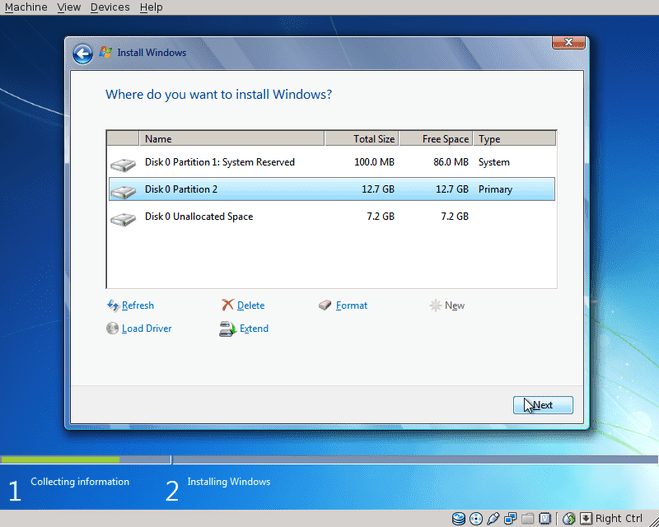
Portanto, como o Windows pede um tamanho mínimo de partição primária de mais de 12 GB (!), Dei que, criou automaticamente seu sistema e me deixou o resto do disco vazio e em branco. Depois de instalar terminado com sucesso, fui preparado para a parte complicada: instalando o Linux. Não, estou apenas brincando, é tão simples quanto pode ser.
Instalando o Ubuntu
Escolhemos o Ubuntu por sua popularidade, mas a idéia é a mesma em relação à distribuição: SDA1 e SDA2 são Windows, SDA3 é Linux / OR / Boot, marcado como inicializável (muito importante!) e o resto do disco é seu para usar como você quiser. Isso só se aplica se estiver usando o Win7, porque o Windows XP, por exemplo, não solicita uma partição do sistema separada, então você tem outra partição primária disponível para ainda outro sistema operacional. Talvez haja uma maneira de fazer sem uma partição do sistema no Windows 7, mas eu não sou um guru do Windows, então se alguém souber, diga -nos.
Então, coloque seu Ubuntu 11.10 CD na unidade e bota, sabendo que este tutorial também é aplicável a versões mais antigas, como a versão LTS dos EUA do Ubuntu Lucid Lynx 10.04, desde que ofereçam Grub 2. Quando você chegar à tela de particionamento, ele informará que encontrou outro sistema operacional instalado; portanto, escolha “Instalar o Ubuntu ao lado”, e a próxima tela deve ficar assim:
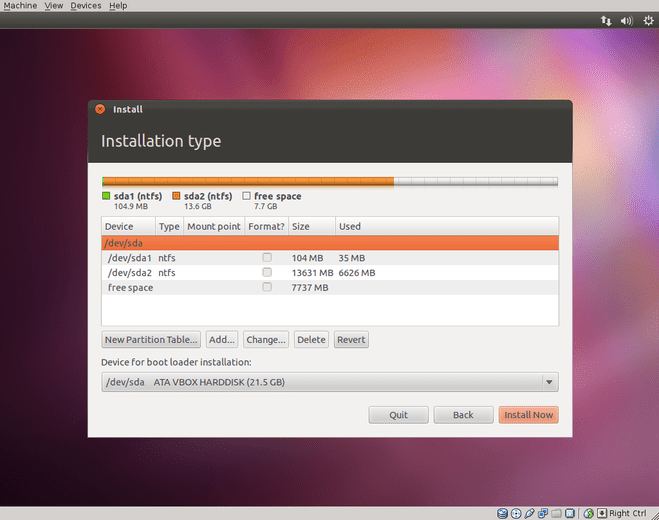
Portanto, use "Add" para criar essa inicialização / inicialização ou partição que eu estava falando, não se esqueça de uma partição de troca e continue com outras partições, se precisar delas, mas verifique se a partição acima mencionada é primária e marcada como inicializável. O Ubuntu instalará o grub dentro do MBR quando você escolher /dev /sda como seu alvo (sim, essa configuração assume uma única máquina de disco), que detectará o código de inicialização do Windows automaticamente e criará uma entrada em seu menu, como você vê abaixo:
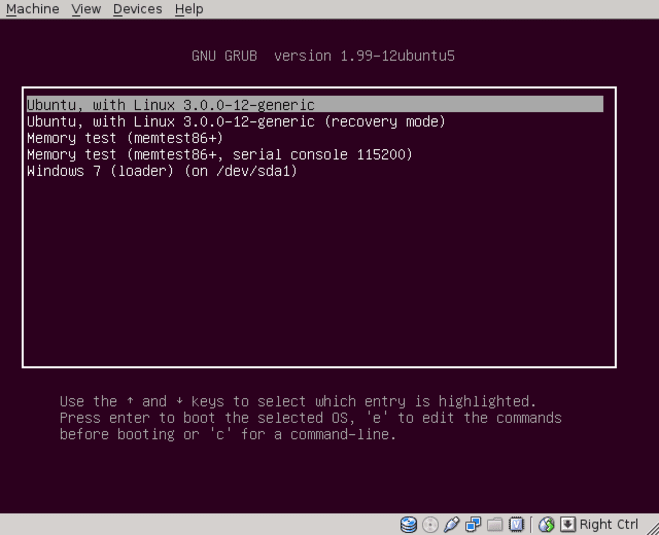
Ao experimentar o Windows 7 e o Debian Testing, embora no instalador, tenha me dito que ele detectou o Windows, na primeira inicialização, não havia uma entrada. Tudo o que preciso fazer foi executar "Update-Grub" como raiz e problema resolvido. Isso se aplica a distribuições usando o Grub 2, que parecem formar a maioria hoje em dia. No Legacy Grub, basta criar uma entrada no menu.LST para instruir o grub a encadear janelas e você deve ser definido. Aqui está um exemplo de entrada, considerando que o Windows está, como está em nosso exemplo, instalado no SDA1:
(1) Título do Windows Windows 7 x86 rootnoverify (HD0,0) MakeActive Chainloader +1
Assim como antigo e tentado LILO, sim, ele pode inicializar o Windows sem nenhum problema. Aqui está o que eu encontrei como exemplo lilo.conf:
inicialização =/dev/sda timeout = 10 prompt default = linux vga = mapa somente leitura normal =/boot/mapa install =/boot/boot/boot.b imagem = /boot /vmlluz-2.6.32-20 Label = Linux initrd = /boot /initrd-2.6.32-20.img root = /dev /sda3 outros = /dev /sda1 rótulo = windows 7
Lembre -se de executar Lilo depois de alterar o arquivo de configuração e reiniciar. Você encontrará a entrada do Windows ali mesmo.
Conclusão
Como você pode ver, com as distribuições do Linux se tornando cada vez mais amigáveis ao neófito, o booting duplo não é o pesadelo que costumava ser. No entanto, se você tiver os meios, tente instalar os dois OSS para separar os discos rígidos (eu costumava trabalhar em uma caixa do Windows 7 no passado e aquela coisa comeu espaço em disco como uma criança comendo doces, acredite em mim) ou melhor, separado sistemas. Mas se você não puder, apenas esperamos que este artigo o ajude a realizar sua tarefa sem problemas.
Últimas palavras famosas
Como eu notei, há casos em que o Grub 2 não detecta seu Windows 7, independentemente dos encantamentos ou sacrifícios para divindades profusas que você pode fazer. O que você precisa fazer é se acalmar, escrever um pequeno arquivo de texto, atualizar o grub e reiniciar. Grub 2, em oposição ao Legacy Grub, não é tão consistente com as partições e discos de numeração. Enquanto o Legacy Grub começa a numerar de 0, partições e discos, o Grub 2 acha que é mais inteligente e números discos de 0 e partições de 1 (toque agradável). Então, se você olhar acima para o exemplo do Legacy Grub, a primeira partição do primeiro disco, de onde o Windows Boots em nosso exemplo é (HD0,0). No Grub 2, isso seria (HD0,1). Confie em mim, lembrar que isso irá ajudá -lo muito nas primeiras horas da manhã.
Vamos começar: crie um arquivo em /etc /grub.D/ Nomeado 12_Windows7 (apenas o número conta, pois definirá as janelas do pedido no menu de inicialização) e escreva isso nele:
#! /bin/sh -e eco “adicionando janelas”> & 2 gato << EOF menuentry “Windows 7" set root=(hd0,1) chainloader +1 EOF
Salve o arquivo e feche o editor, verifique se o arquivo é executável com "chmod a+x…", é claro que execute "update-grub" e reinicie. Pronto.
Tutoriais do Linux relacionados:
- Coisas para instalar no Ubuntu 20.04
- Como fazer bota dupla kali linux e windows 10
- Coisas para fazer depois de instalar o Ubuntu 20.04 fossa focal linux
- Uma introdução à automação, ferramentas e técnicas do Linux
- Manjaro Linux Windows 10 Boot dual
- Instale Arch Linux na estação de trabalho VMware
- Coisas para fazer depois de instalar o Ubuntu 22.04 Jellyfish…
- Ubuntu 20.04 Guia
- Coisas para instalar no Ubuntu 22.04
- Instale Lutris no Ubuntu 20.04 fossa focal linux

